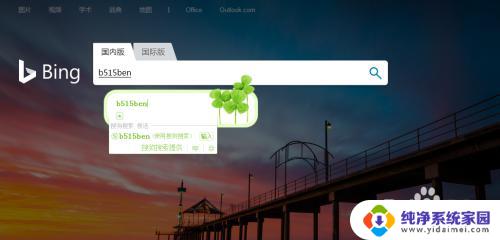华硕笔记本打字母出现数字怎么办 笔记本电脑键盘输入字母变成数字
一些华硕笔记本用户反映在使用键盘输入字母时,却出现了数字的情况,让他们感到困惑和不便,这种问题可能是由于键盘设置或硬件故障引起的,需要及时解决以恢复正常使用。如果你也遇到了类似情况,不要慌张可以通过一些简单的方法来尝试解决。接下来我们将为您介绍一些解决华硕笔记本键盘输入字母变成数字的方法,希望能帮助您顺利解决问题。
步骤如下:
1.笔记本电脑因为小巧方便,所以是没有独立的小键盘的,如图。

2.但是我们仔细去看有几个字母键上是有数字的,如图。

3.那么一般情况下输入字幕出现数字的原因就是开启了小键盘,我们要做的就是关闭小键盘。如图。
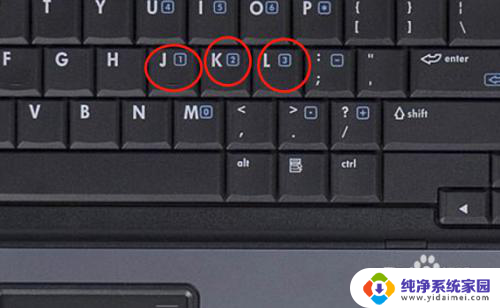
4.我们找到键盘上的fn键和NuMLock键,同时按这两个键。如图。
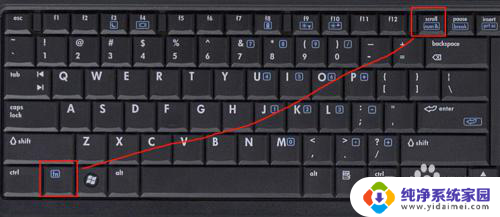
5.这时候再来按键盘上的带有数字的字母键,出现的就是字母了,如图。
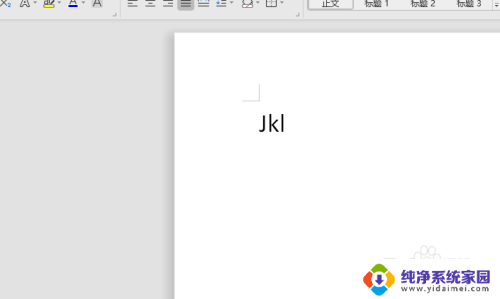
6.还有一种办法就是调出屏幕键盘,开始-控制面板。点击控制面板,如图

7.在控制面板下找到轻松访问-屏幕键盘,如图。
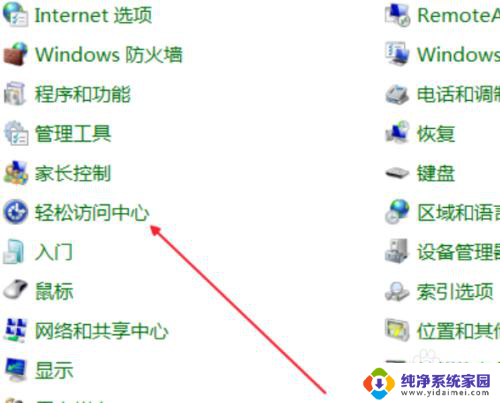
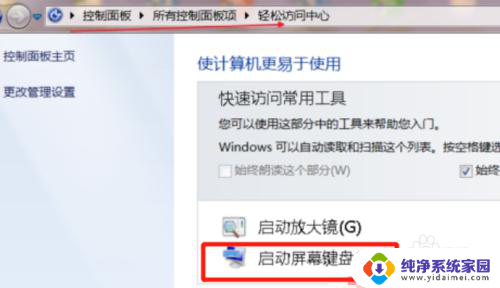
8.点击屏幕键盘上的选项,勾掉“打开数字小键盘”,点击确定,如图。
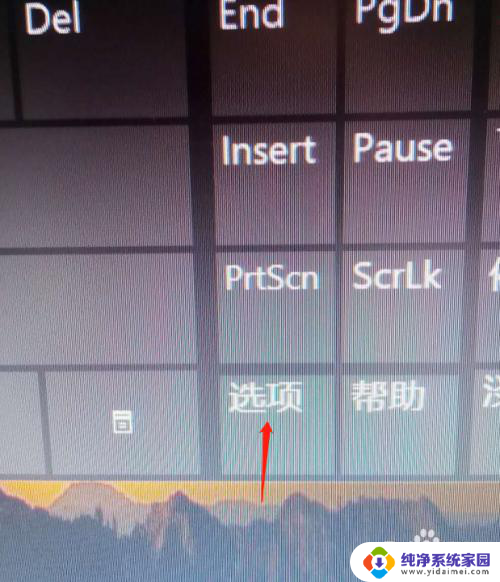

9.这时候我们再来按键盘上按带有数字的字母键Jkluio也是不会再出现数字了,如图。
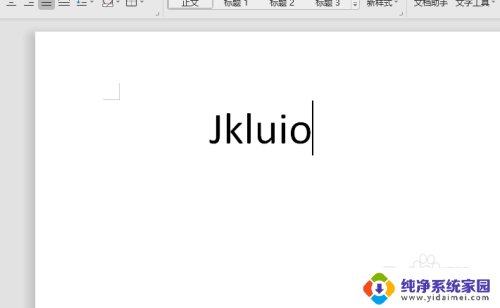
以上就是华硕笔记本打字母出现数字怎么办的全部内容,如果你遇到这种情况,可以按照以上方法来解决,希望能帮到大家。